De bibliotheek van Amazon Music is absoluut een muziekparadijs, dat kan gemakkelijk maak je gepersonaliseerde Amazon-muziekafspeellijsten en download zelfs je favoriete nummers van Amazon Music naar je apparaat voor offline plezier. Soms wilt u echter de nummers beheren om ervoor te zorgen dat de afspeellijsten aan uw huidige voorkeuren blijven, of wilt u ruimte op uw apparaat besparen. Daarom vraag je je misschien af hoe je muziek van Amazon Music kunt verwijderen. In dit artikel staan we op het punt u door handleidingen te leiden voor het verwijderen van een nummer uit een afspeellijst, een gedownload nummer of een onlangs afgespeeld nummer van Amazon Music op pc/iPhone/Android. Laten we zonder verder oponthoud verder lezen.
Gerelateerde artikelen
- Deel 1. Een nummer verwijderen uit de Amazon-afspeellijst
- Deel 2. Gedownloade nummers verwijderen van Amazon Music
- Deel 3. Hoe Amazon Music opnieuw te downloaden als DRM-vrije MP3
- Deel 4. Recent gespeelde muziek verwijderen van Amazon Music
- Veelgestelde vragen over het verwijderen van muziek van Amazon Music
Deel 1. Een nummer verwijderen uit de Amazon-afspeellijst
Het verwijderen van een nummer uit je Amazon Music-afspeellijst is een eenvoudig proces, waarbij je ervoor zorgt dat alleen je favoriete nummers worden gedraaid. Voordat u begint, moet u er rekening mee houden dat alle wijzigingen die u aanbrengt, worden gesynchroniseerd op alle apparaten waarop u Amazon Music gebruikt, zodat uw afspeellijsten consistent blijven, waar u ook luistert. Deze aanpak varieert afhankelijk van het apparaat dat u gebruikt: computer, Android-mobiel of iPhone. We begeleiden u bij de specifieke kenmerken van elk ervan, zodat u uw afspeellijst eenvoudig actueel kunt houden. Laten we in de details duiken.
Hoe u een nummer uit de Amazon-afspeellijst op een computer kunt verwijderen
Hier is een stapsgewijze handleiding voor het verwijderen van een nummer uit uw Amazon Music-afspeellijst op een computer, van toepassing op zowel de website als de desktopapplicatie.
1. Open de Amazon Music-website of desktop-app. Navigeer naar de bovenkant van uw scherm en klik op "Bibliotheek", selecteer vervolgens "Muziek" gevolgd door "Playlists" om uw volledige collectie te bekijken.
2. Blader of zoek naar het nummer dat u uit uw bibliotheek wilt verwijderen.
3. Klik op het vinkje naast het nummer en kies vervolgens "Verwijderen uit mijn afspeellijsten".
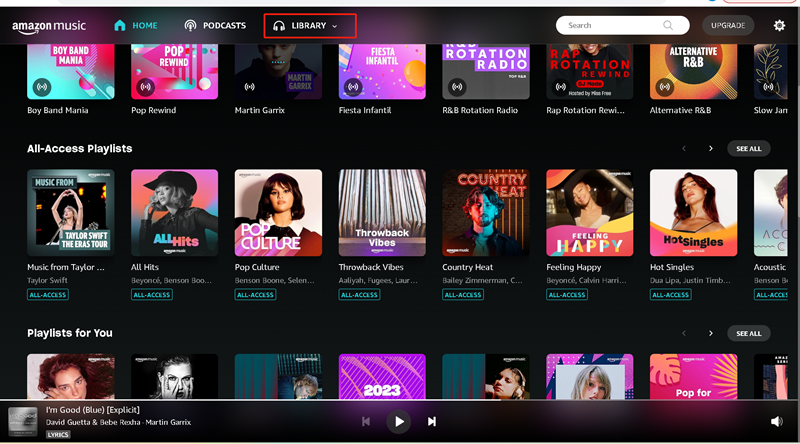
Een nummer verwijderen uit de Amazon-afspeellijst op iPhone/Android
Als je een iPhone- of Android-gebruiker bent, volg dan de onderstaande stappen voor het verwijderen van muziek van Amazon Music.
1. Ga naar de "Bibliotheek" sectie en klik op "Playlists".
2. Zoek het nummer dat je wilt verwijderen en tik erop de drie stippen.
3. Kies in het menu dat verschijnt "Verwijder" en bevestig uw keuze.
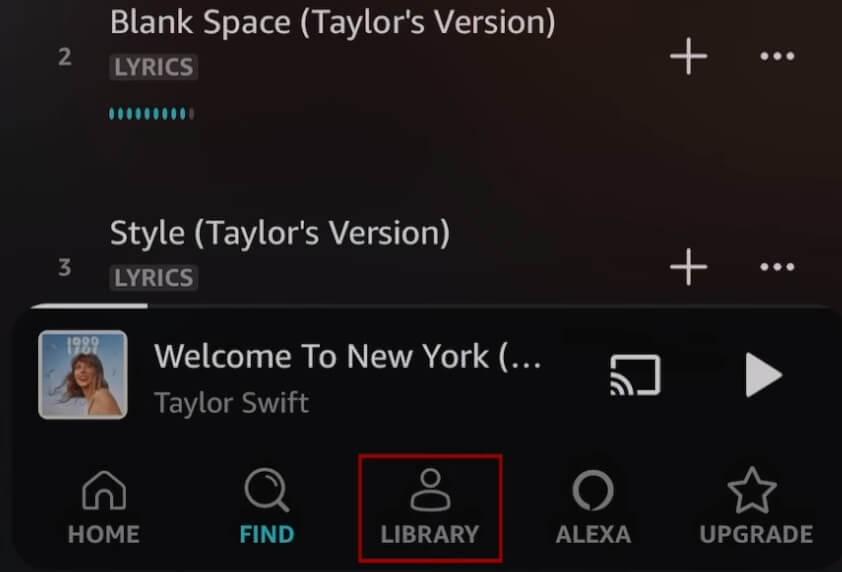
Deel 2. Gedownloade nummers verwijderen van Amazon Music
Als uw apparaat bijna geen opslagruimte meer heeft, staat u waarschijnlijk te popelen om enkele Amazon-downloads te wissen. Laten we de stappen doorlopen om die extra downloads op verschillende apparaten te verwijderen.
Hoe gedownloade Amazon Music van de desktop-app te verwijderen
Als u op zoek bent naar een methode om gedownloade Amazon-nummers van uw bureaublad te verwijderen, vindt u hier een stapsgewijze handleiding waarmee u uw bibliotheek in een mum van tijd kunt opruimen.
1. Open de Amazon Music-applicatie op uw bureaublad en ga vervolgens naar de "Bibliotheek"Of"afspeellijst" sectie waar uw muziek is georganiseerd.
2. Zoek de "Gedownloade"-pictogram. Klik vervolgens hierop om te filteren en alleen de nummers weer te geven die u hebt gedownload.
3. Klik voor elk nummer dat u wilt verwijderen op de drie stippen naast de titel van het nummer en kies de "Verwijder" optie om het nummer uit uw downloads te verwijderen.
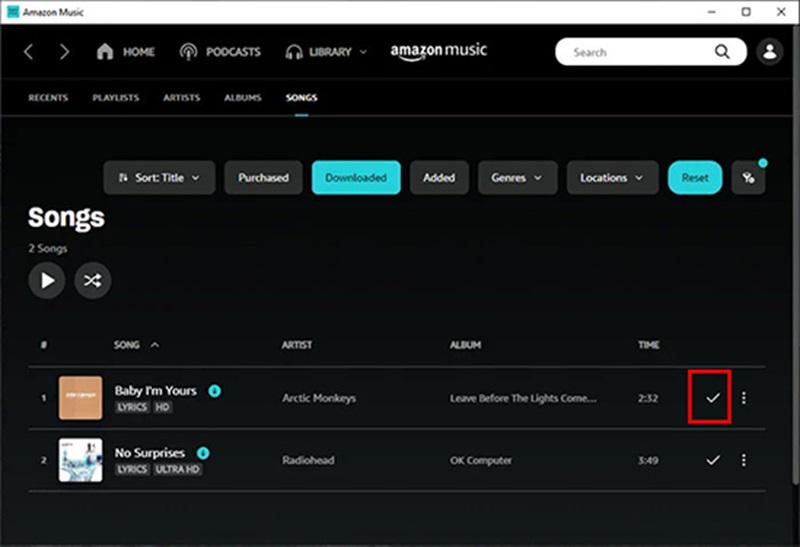
Hoe gedownloade Amazon-muziek van de iPhone te verwijderen
Voor iPhone-gebruikers om hun Amazon Music-app op te schonen door gedownloade nummers te verwijderen, is het proces ook eenvoudig en efficiënt. Laten we eens kijken hoe u wat ruimte kunt vrijmaken door die niet langer benodigde nummers te verwijderen.
1. Tik op "Bibliotheek" onderaan de app om toegang te krijgen tot uw muziekcollectie.
2. Zoek naar het tandwielpictogram bevindt zich in de rechterbovenhoek van het scherm. Tik erop en schakel vervolgens de "Offline modus" op.
3. Blader door je offline muziek totdat je het nummer vindt dat je wilt verwijderen. Tik vervolgens op de drie stippen naast de titel van het nummer en selecteer "Verwijderen van apparaat" om het te verwijderen.
Hoe gedownloade Amazon-muziek van Android te verwijderen
Voor Android-gebruikers die hun Amazon Music-app willen opruimen door gedownloade nummers te verwijderen, is hier een beknopte handleiding om u te helpen soepel door het proces te navigeren.
1. Tik op "Offline muziek' te vinden in het menu bovenaan het scherm.
2. Zoek de nummers die je wilt verwijderen en tik vervolgens op de drie stippen.
3. Tik in de opties die verschijnen op "Verwijderen van apparaat". Met deze actie wordt het nummer verwijderd van uw gedownloade muziek, waardoor ruimte op uw apparaat wordt vrijgemaakt.
Deel 3 Hoe Amazon Music opnieuw te downloaden als DRM-vrije MP3
Soms heb je misschien nummers van Amazon Music verwijderd en wil je ze terugkrijgen, maar merk je dat je abonnement is beëindigd, waardoor de downloadfunctie niet meer beschikbaar is. Om dit aan te pakken, kunt u terecht bij TuneFab Amazon-muziekconverter, een uitgebreide Amazon Music-downloader. Het staat je toe converteer en download uw favoriete Amazon-muziek als MP3 in originele kwaliteit, waardoor je ook zonder abonnement toegang hebt. Bovendien kunnen deze Amazon-downloads worden bewaard met ID3-tags, waaronder titels, artiesten en albums, waardoor het beheer eenvoudiger wordt.
Belangrijkste kenmerken van TuneFab Amazon Music Converter:
· Veelzijdige muziekconversie - Converteer Amazon Music-nummers, afspeellijsten, albums en podcasts naar MP3-, M4A-, WAV- of FLAC-bestanden, waardoor uw muziek draagbaar wordt op verschillende apparaten.
· Hoogwaardige downloads - Behoud de originele geluidskwaliteit van Amazon Music en bied een offline luisterervaring zonder concessies te doen aan de audiohelderheid.
· Snelle batchdownloads - Met de mogelijkheid om muziek in batches te downloaden met snelheden tot 5x sneller, bespaart het tijd en vereenvoudigt het het proces van het opbouwen van uw muziekbibliotheek.
· Behoudt ID3-metagegevens - Bewaar titels, artiesten, albums en albumhoesinformatie voor elk nummer, wat helpt bij de organisatie en het beheer van uw muziekcollectie.
· Aanpasbare audio-instellingen - Bied instelbare audioparameters, zoals bitrate en samplefrequentie, om de uitvoerkwaliteit aan uw voorkeuren aan te passen.
Laten we nu de gedetailleerde stappen bekijken voor het opnieuw downloaden van Amazon Music als DRM-vrije MP3 met behulp van TuneFab Amazon Music Converter.
Stap 1. Installeer TuneFab Amazon Music Converter-software op uw computer. Start het vervolgens en log in op uw Amazon-account.

Stap 2. Zoek de nummers die u opnieuw wilt downloaden en sleep ze vervolgens rechtstreeks naar het blauwe scherm"Toevoegen"knop voor conversie.

Stap 3. Wanneer u de conversielijst opent, heeft u de mogelijkheid om MP3 te selecteren als het gewenste uitvoerformaat voor afzonderlijke nummers. Of pas het formaat batchgewijs aan door naar de "Converteer alle bestanden naar"-menu in de rechterbovenhoek.

Stap 4. Zodra u klaar bent, klikt u op de "Alles omzetten" om te beginnen met het converteren van uw geselecteerde Amazon Music naar DRM-vrije MP3-bestanden. Wanneer u klaar bent, zoekt u uw gedownloade muziek in de uitvoermap in de Geëindigd pagina.

Nu kun je van je Amazon Music-nummers genieten als DRM-vrije mp3, waardoor ze op elk apparaat toegankelijk zijn.
Deel 4. Recent gespeelde muziek verwijderen van Amazon Music
Het wissen van je onlangs afgespeelde lijst in Amazon Music kan een geweldige manier zijn om je luistergeschiedenis privé te houden of gewoon opnieuw te beginnen met nieuwe aanbevelingen. Voordat u naar de stappen gaat, is het belangrijk op te merken dat deze actie niet ongedaan kan worden gemaakt, dus zorg ervoor dat u klaar bent om uw geschiedenis te wissen. Hier ziet u hoe u uw Recent afgespeeld van Amazon Music op elk apparaat kunt verwijderen.
1. Tik op "Bibliotheek" en kies de "Muziek" keuze.
2. In de "Recent gespeeld" sectie, klik op de drie stippen en selecteer "Verwijderen uit Recent gespeeld". Hiermee worden de nummers of afspeellijsten uit je geschiedenis verwijderd.
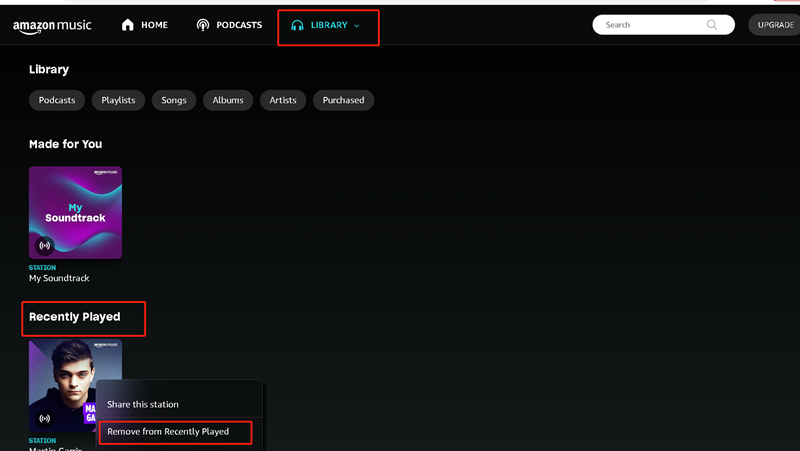
Veelgestelde vragen over het verwijderen van muziek van Amazon Music
Hoe meerdere nummers uit de Amazon Music-afspeellijst verwijderen?
Het verwijderen van meerdere nummers uit een Amazon Music-afspeellijst kan niet in één batchactie worden gedaan. In plaats daarvan moet u elk nummer afzonderlijk verwijderen door uw afspeellijsten te bewerken. Maar deze methode is handiger dan nummers één voor één uit een Amazon-afspeellijst verwijderen.
Hoe verwijder ik alle gedownloade nummers van Amazon Music?
Als je alle gedownloade nummers van Amazon Music wilt verwijderen en ruimte op je apparaat wilt vrijmaken, volg dan deze eenvoudige stappen:
1. Start de app op uw apparaat.
2. Druk op Menupictogram (linksboven) en selecteer "Instellingen".
3. Zoek en selecteer "Gedownloade muziek beheren".
4. Kies "Alle verwijderen" en bevestig. Hiermee worden alle offline nummers van uw apparaat verwijderd.
Conclusie
Er zijn verschillende effectieve methoden geïntroduceerd om u te helpen muziek van Amazon Music op verschillende apparaten te verwijderen, waardoor uw muziekcollectie actueel en afgestemd op uw huidige voorkeuren blijft. Maar voor die momenten waarop je afscheid hebt genomen van je Amazon Music-abonnement, maar nog steeds verlangt naar je favoriete nummers, of als je offline van je muziek wilt genieten op verschillende apparaten zonder DRM-beperkingen, TuneFab Amazon-muziekconverter is een betrouwbare oplossing. Probeer het gewoon eens!













